OBS (Open Broadcaster Software) est un logiciel d’enregistrement d’écran et de diffusion de vidéo en direct très efficace pour les joueurs, car il possède de nombreuses fonctions professionnelles et permet d’enregistrer des vidéos de haute qualité. Il peut créer plusieurs points de vue depuis plusieurs sources (telles que votre webcam et votre microphone, des séquences de jeux, etc.). Grâce à OBS, vous pouvez enregistrer plusieurs fenêtres à la fois et ses paramètres complets vous permettent de régler avec précision toutes les fonctionnalités possibles de votre enregistrement. En général, il s'agit d'une application très puissante pour les personnes expérimentées et professionnelles qui diffusent des vidéos en direct ou créent des vidéos.
Malheureusement, OBS n’est pas un logiciel très stable et il manque de sécurité étant donné qu’il s'agit d'un logiciel libre dont le code source est ouvert à tous. Vous pouvez fréquemment rencontrer des problèmes tels que des fenêtres noires sur OBS ou bien OBS qui cesse de fonctionner soudainement lors de son utilisation, et vous ne parviendrez toujours pas à obtenir une assistance technique ou des conseils des développeurs. C'est pourquoi, aujourd'hui, nous allons vous présenter des alternatives à OBS, un logiciel d'enregistrement d'écran simple à utiliser, efficace et stable, ainsi que 3 merveilleuses applications de diffusion en direct.
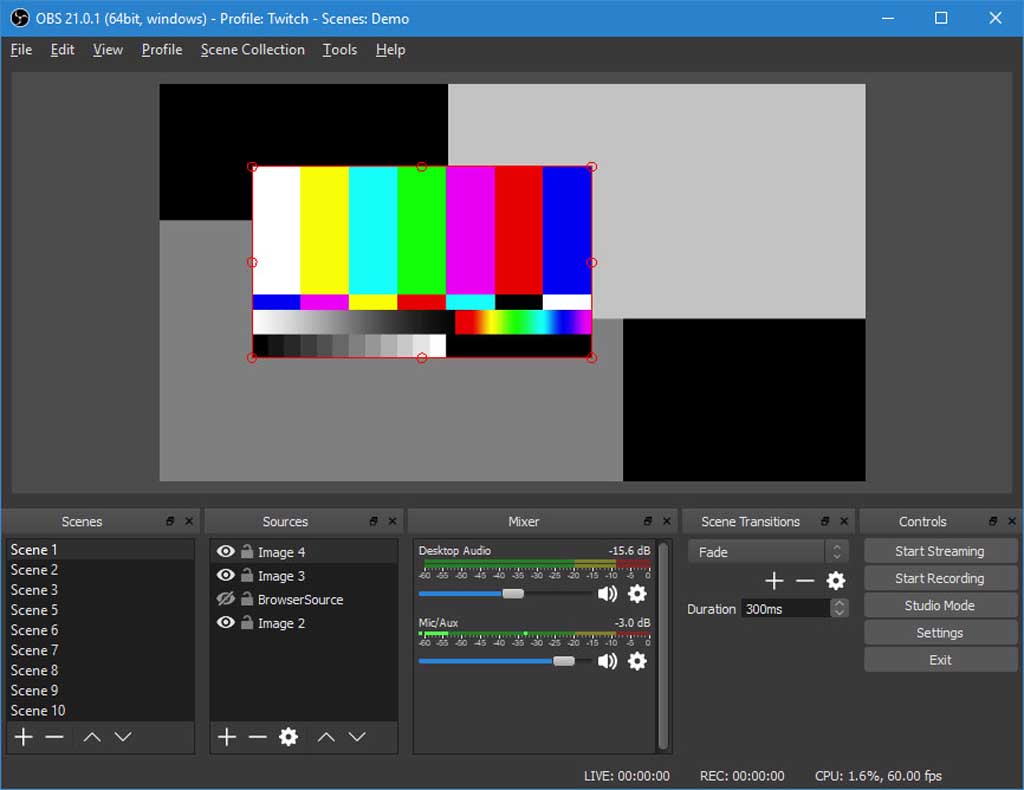
Meilleure alternative à l'enregistreur d’écran d’OBS
FonePaw Enregistreur d’écran est un logiciel puissant, convivial et facile à utiliser pour les débutants grâce à son interface utilisateur simplifiée. Avec OBS, vous pouvez avoir des difficultés à comprendre comment utiliser le logiciel. Par contre, vous pouvez commencer à enregistrez une partie de jeu vidéo avec FonePaw Enregistreur d’écran sans aucune aide ou expérience. En outre, cet enregistreur est beaucoup plus stable et sûr à utiliser et dispose d’un support technique et d’une garantie. De plus, il possède de nombreuses fonctionnalités utiles et puissantes que vous pouvez trouver sur OBS. Voici quelques-unes de ces fonctionnalités :
# Enregistrement audio du microphone ainsi que des sons du système
FonePaw Enregistreur d’écran est équipé de 3 outils : un enregistreur vidéo, un enregistreur audio, et un outil de capture d’écran. Dans l'interface des enregistreurs vidéo et audio, vous pouvez choisir d'activer l'enregistrement de l’audio du microphone et des sons du système en cliquant sur les boutons de commutation situés en dessous des icônes en forme de microphone et de haut-parleur respectivement.
Voir aussi : Comment faire un enregistrement d'écran avec l'audio ?
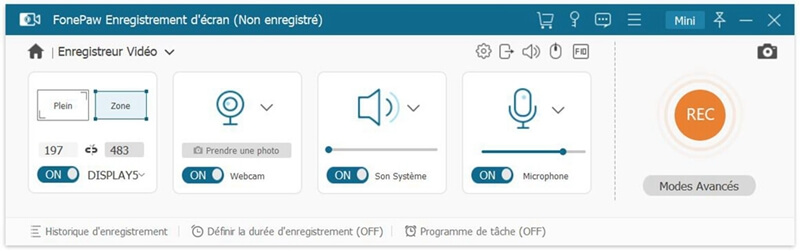
# Enregistrer une fenêtre spécifique
Lorsque vous souhaitez enregistrez des vidéos de votre écran avec l’enregistreur vidéo, cliquez sur la flèche pointée vers le bas à côté de l’icône d’affichage, puis choisissez le mode « Verrouiller la fenêtre » afin de limiter votre enregistrement à la fenêtre que vous sélectionnez. Cette fonction est très pratique lorsque vous devez faire autre chose sur votre ordinateur pendant l'enregistrement d'une partie de jeu, d'une émission en direct ou d'une vidéo en ligne, etc.
Voir aussi : Comment enregistrer une vidéo d'une application sur Windows 10 ?
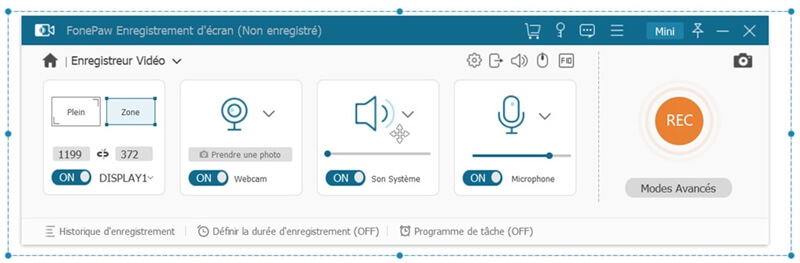
# Vidéos de haute qualité avec un taux de trame et une résolution modifiable
Cliquez sur l'icône du menu dans le coin supérieur droit de la page d'accueil et ouvrez les « Préférences ». Cliquez sur « Sortie » dans la partie gauche de la fenêtre contextuelle et dans la partie droite, vous pourrez régler le taux de trame, la qualité et le format de votre vidéo. C'est à vous de décider si vous souhaitez enregistrer une vidéo de haute qualité.
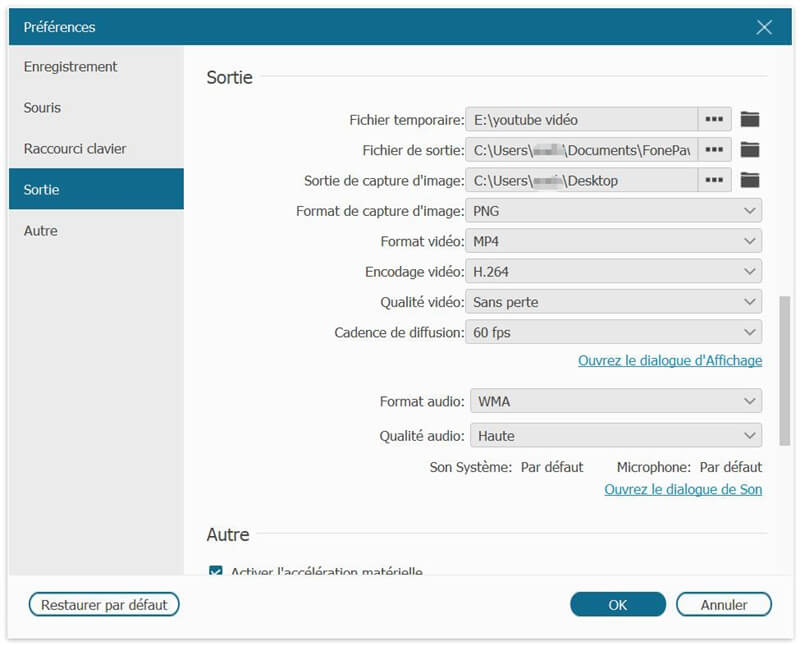
# Webcam disponible pour capturer votre visage
Toujours dans l'interface de l'enregistreur vidéo, cliquez sur le bouton situé à côté de l’icône en forme de webcam pour pouvoir enregistrer les activités sur l’écran de votre ordinateur ainsi que la vidéo de la webcam en même temps.
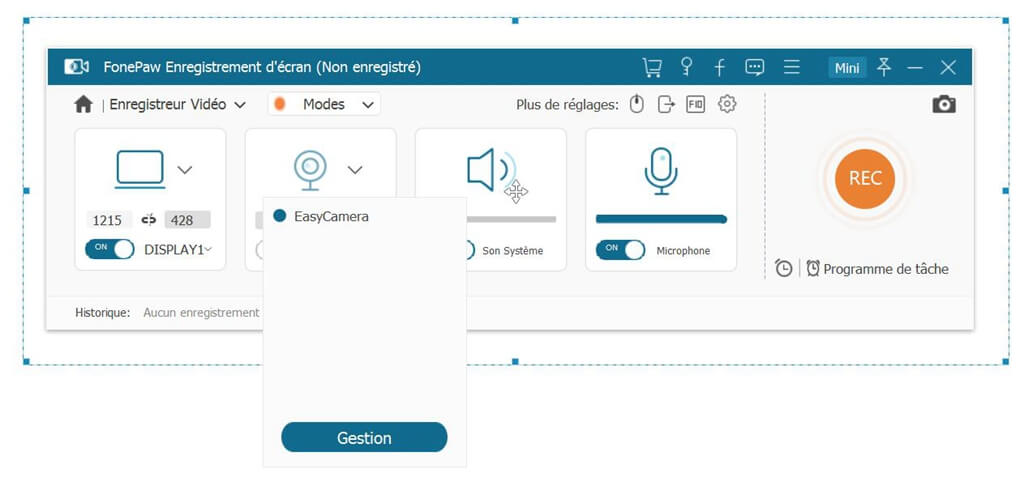
# Possibilité de mettre en évidence le curseur de la souris dans la vidéo de l'écran
Cliquez sur l'icône du menu dans le coin supérieur droit de la page d'accueil et ouvrez les « Préférences ». Cliquez sur « Souris « dans la partie gauche de la fenêtre contextuelle et sur la droite vous pouvez cocher l’option « Enregistrer les clics de souris » et « Enregistrer la zone de la souris » pour que votre curseur et vos clics de souris soient mis en évidence sur votre vidéo.
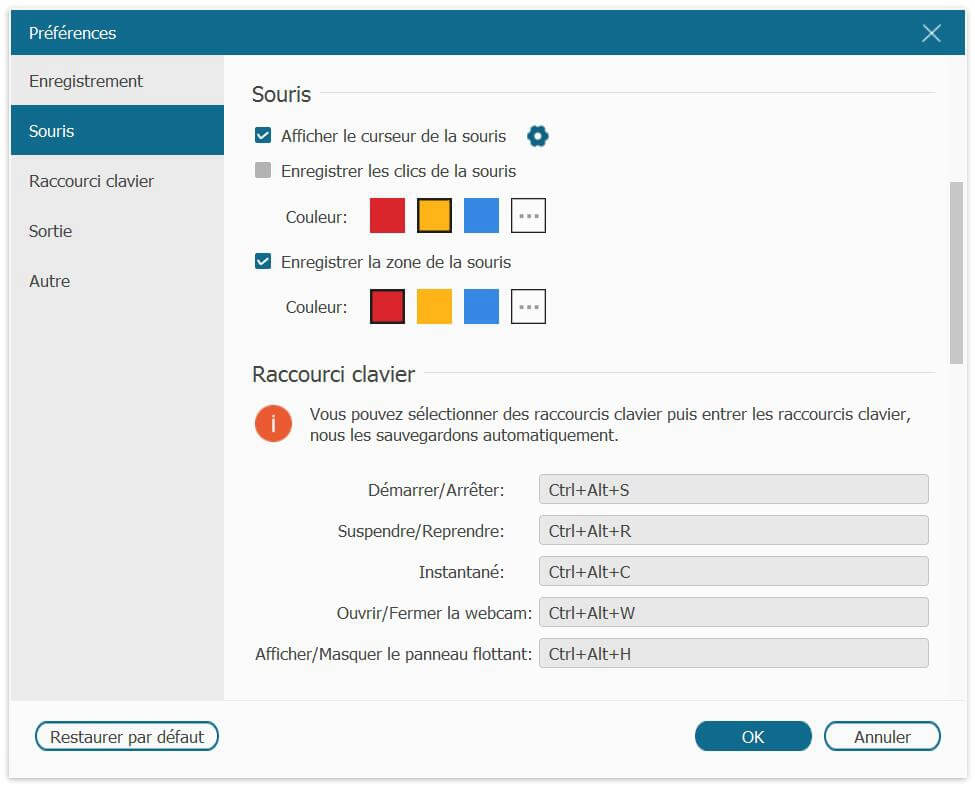
FonePaw Enregistreur d’écran est capable d’enregistrer une vidéo de l'écran ainsi que l'audio de votre ordinateur de manière stable et ne présente pas de problème d'écran noir comme OBS lors de l'exécution de fonctions similaires. De plus, FonePaw Enregistreur d’écran dispose de nombreuses fonctions qui ne sont pas disponibles sur OBS telles que les outils de marquage lors d’un enregistrement, les enregistrements programmés et les captures d’écran, etc. Enfin, son interface conviviale et ses icônes simples et intuitives permettent aux nouveaux utilisateurs d’enregistrer des vidéos de leurs écrans sans aucune aide ou expérience professionnelle.
Contrairement à OBS qui ne dispose pas de tutoriel officiel, FonePaw Enregistreur d’écran peut également vous fournir des instructions officielles, complètes et spécifiques pour votre référence (Par exemple, « Comment enregistrer un écran sur Windows et Mac »). Et vous pouvez également consulter le support technique de FonePaw si vous avez des questions sur l'utilisation du logiciel.
Meilleure alternative de diffusion en direct à OBS
Xsplit Broadcaster et Gamecaster
Xsplit a sorti deux applications similaires conçues pour la diffusion de vidéos en direct. Elles prennent toutes en charge toutes les méthodes d’enregistrement et possèdent de nombreuses fonctionnalités de production professionnelles. En outre, la webcam peut être activée pour vous permettre d’enregistrer vos réactions pendant votre diffusion en direct et le logiciel peut également masquer votre arrière-plan pour protéger votre vie privée. Grâce aux différents plug-ins disponibles pour Xsplit, vous pouvez télécharger des plug-ins avec différentes fonctions pour personnaliser votre diffusion. Malheureusement, vous ne pouvez pas modifier le taux de trame de votre vidéo.
Wirecast
Le principal avantage de Wirecast est son niveau de compatibilité. Ce logiciel permet à ses utilisateurs de diffuser leurs vidéos sur plusieurs plates-formes en même temps, notamment sur Twitch, YouTube Live, Facebook Live, etc. La source de la vidéo peut être issue d'une webcam, d'un microphone, d'une caméra, d’une vidéo prédéfinie, de l’écran de votre ordinateur, d'images, etc.
LightStream
LightStream est une plate-forme de diffusion en direct en ligne basée sur le Web qui vous évite la configuration ennuyeuse d'une application et réduit la charge de travail de votre PC. Une autre caractéristique du logiciel est qu'il prétend fournir des fonctionnalités puissantes avec une consommation d'énergie moindre. Cela est particulièrement utile pour ceux qui utilisent des appareils moins performants. LightStream a également développé un nouveau mode de diffusion en direct appelé Prism qui permet à plusieurs personnes de diffuser leurs vidéos simultanément sur le même flux.
 Transfert WhatsApp pour iOS
Transfert WhatsApp pour iOS
